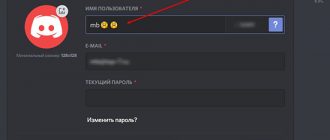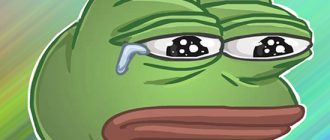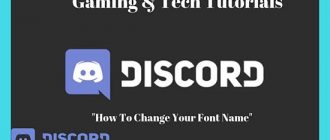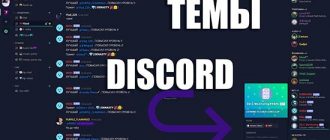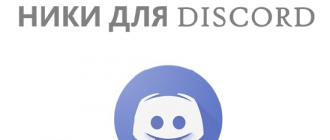Одна из современных тенденций последнего времени сводится к оформлению личного стиля при отправке сообщений, или составлении никнейма. Такая тенденция пришла из онлайн-игр, когда геймеры подчёркивали инициалы не только разным шрифтом, но и в различной цветовой гамме ради того, чтобы выделяться среди массы (к примеру каждая буква могла мигать и являть собой индивидуальный цвет). В дискорде тоже можно оформить необычный шрифт и стиль его составления в статусе.
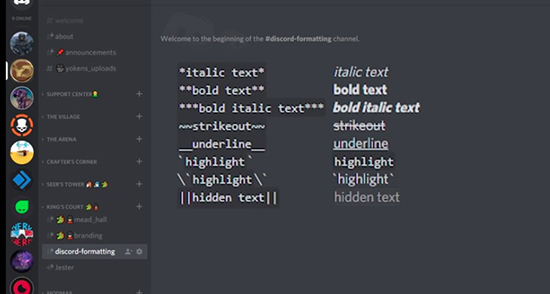
Где можно найти красивые шрифты для Дискорда
Способов изменения шрифта в дискорде много, но общий принцип сводится к формуле «воспользуйся сторонним сервисом и вбей необходимый текст в соответствующее окно». Таким образом можно выделить следующие сервисы:
Qaz.WTF
Инструкция по применению:
- Активируйте переход через браузер на официальном сайте.
- Замените в верхнем окошке «Nick» собственным никнеймом (обязательно использовать латинский алфавит).
- Активируйте кнопку «Show» и выберите наиболее подходящий вариант оформления никнейма (к примеру «?????_???????»).
- Выделите текст в индивидуальном оформлении и нажмите правую кнопку мыши для переноса в буфер обмена.
- Никнейм сгенерирован. Теперь необходимо вставить его в соответствующее поле Discord.
- Для этого активируйте шестерёнку (допуск в настройки мессенджера) и перейдите в параметры учётной записи для изменения никнейма.
- Очистите старый никнейм и активируйте комбинацию клавиш CTRL+V для вставки сохранённого текста из буфера обмена.
- Подтвердите изменения вводом пароля, и сохраните изменения настроек.
- Теперь шрифты в дискорде изменены.

Supernik.ru
Принцип схожий:
- Загляните на официальный сайт и введите никнейм (здесь так же конвертируется кириллица, поэтому в теории можно генерировать отдельные предложения).
- Выберите подходящий вариант текста и скопируйте дизайн методом выделения + CTRL_C.
- Далее действуйте по предыдущему шаблону: активация настроек дискорда и изменение параметров личной учётной записи.
Комбинирование шрифтов
Здесь немного сложнее: в отличие от предыдущих способов верстать никнейм комбинированным стилем (разными шрифтами) придётся вручную. Далее два способа:
Способ №1
- Воспользуйтесь мощным текстовым редактором (подойдёт как стандартный Word, так и аналоги вроде LibreOffice, OpenOffice, SoftMakerOffice и другие, в том числе портативные варианты).
- Обратите внимание на верхнюю панель и выберите «Вставка».
- Активируйте «Специальные символы» и в открывшемся окне верстайте из предложенных вариантов индивидуальный никнейм методом «вставить в документ» по ПКМ на отдельном символе.
- Составленный текст копируйте в буфер обмена и переносите в Discord по предыдущему шаблону.
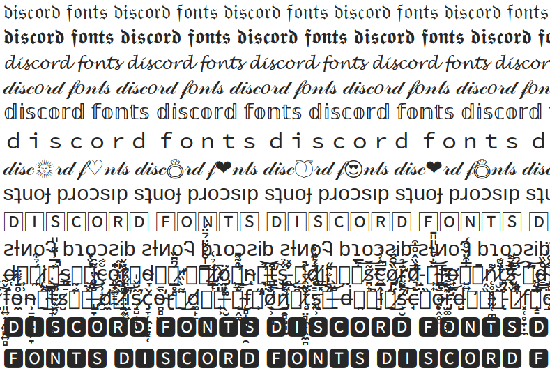
Способ №2
- Найдите в интернете готовую выписку специальных символов на специализированных сайтах и методом выделения копируйте отдельные символы для составления никнейма (желательно держать открытым текстовый документ для фиксации результата).
- Дальнейшие действия идентичны предыдущим шаблонам.
Генератор шрифтов с использованием шаблона
Инструкция простая:
- Посетите официальный ресурс.
- Введите желаемый текст, активируйте ввод через «Генерировать ещё» и в контекстном меню слева выберите подходящий вариант исполнения.
- Если нет подходящего шрифта используйте кнопку с генерацией до тех пор, пока не найдете то, что нужно. Дополнительно можно активировать оформление рандомных символов и составлять никнейм методом комбинирования спецсимволов со шрифтом.
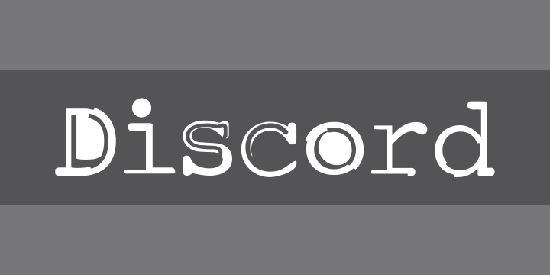
Английская транскрипция
Немного экзотический вариант, действующий по принципу оптической иллюзии: необходимо воспользоваться словарём схожести для того, чтобы из латинского алфавита выбирать буквенные обозначения, которые максимально напоминают кириллицу. Метод подбора примерно такой же как и в случае комбинированного стиля: только ручная верстка.
Форматирование текста
Половина работы сделана: индивидуальный никнейм готов, но для полноты преображения необходимо дополнительно подчеркнуть текст методом форматирования. Например, форматирование позволит сделать сообщение жирным, курсивным, подчеркнутым, или зачёркнутым, кроме того можно оформить никнейм разным цветом.
Базовая разметка
Общий принцип сводится к добавлению к сообщению специализированных обозначений. Таким образом:
- Жирный текст оформляется через символ ** в начале и конце сообщения.
- Курсивный текст оформляется через символ *.
- Для совмещения курсивного и жирного текста необходимо добавить ***.
- Для зачёркнутого сообщения добавьте две волнистые тильды.
- Для подчёркнутого сообщения нужно добавить нижнюю тильду.
Примечание:
Если лень вводить символы вручную, — можно воспользоваться тем же Word, у которого через верхнюю панель имеется базовая настройка форматирования (жирный, курсив, зачёркнутый и подчёркнутый). Так же можно форматировать текст через комбинацию клавиш (подсвечивается в Ворде при наведении указателя мыши на панель форматирования).
Цветная разметка
Тут всё намного сложнее: Discord не предусмотрел отдельную функцию под настройку цвета в шрифте сообщений, но имеется одна любопытная лазейка.
Помните подсветку символов в редакторе «Notepad++», или в ходе компиляции кода через специализированные редакторы? Здесь похожий принцип: через расширенную разметку для программистов можно указать язык и в таком случае Discord подхватит настройку, сделав подсветку синтаксических команд. Однако, для подобного метода есть сложность: верстать код под подсветку придётся самостоятельно.
Базовый пример: берём разметку css через «`, пишем далее «Text» и закрываем код «`. Итог — сообщение «Text» будет подсвечено зелёным цветом.
В зависимости от разметки цвет сообщения можно видоизменять. Например, ««`HTTP» подсветит текст жёлтым, а ««`excel» — красным. Необходимую цветовую гамму придётся подбирать экспериментальным способом, но это всё же лучше, чем совсем ничего.
Примечание:
Язык разметки необходимо указывать без учёта пробелов.